Hướng dẫn thêm chữ vào ảnh trên điện thoại Android
Nội dung bài viết
Trước đây, chúng ta đã cùng khám phá cách viết chữ lên ảnh trên iPhone. Tuy nhiên, như mọi người đều biết, mỗi hệ điều hành có những khác biệt rõ rệt, vậy liệu việc viết chữ lên ảnh trên Android có đơn giản và thú vị như trên iPhone?

Hướng dẫn chi tiết cách viết chữ lên ảnh trên điện thoại Android
Để thực hiện viết chữ lên ảnh trên các thiết bị như Samsung, Sony, Oppo, HTC, Xiaomi, bạn chỉ cần làm theo các bước sau đây:
Bước 1: Tải và cài đặt ứng dụng PicsArt cho Android trên điện thoại của bạn qua đường link này: Download PicsArt cho Android.
Bước 2: Mở ứng dụng vừa tải và cài đặt thành công trên điện thoại của bạn.
Bước 3: Tiếp theo, nhấn vào biểu tượng + và chọn tính năng chỉnh sửa ảnh trong ứng dụng PicsArt cho Android.
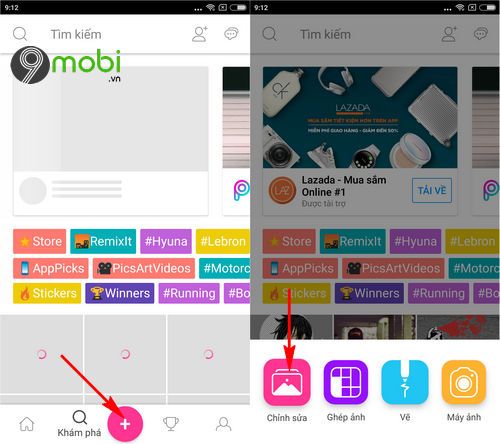
Bước 4: Ứng dụng sẽ truy cập bộ nhớ thiết bị của bạn và yêu cầu chọn hình ảnh cần chỉnh sửa. Hãy nhấn vào bức ảnh bạn yêu thích, và bạn sẽ được chuyển đến giao diện chỉnh sửa ảnh.

- Để viết chữ lên ảnh trên Android, bạn cần tìm chức năng Chữ trong thanh công cụ (lướt màn hình sang trái hoặc phải nếu cần để tìm chức năng này).

Sau khi tìm được chức năng, hãy nhập văn bản mà bạn muốn chèn lên ảnh theo ý thích, như hình minh họa trên màn hình.
Bước 5: Sau khi xác nhận, hệ thống sẽ ngay lập tức hiển thị dòng chữ bạn vừa nhập. Bạn có thể thay đổi kiểu chữ bằng cách chọn danh sách font chữ ngay bên dưới thanh công cụ.

Bước 6: Để di chuyển chữ đến vị trí mong muốn, chỉ cần giữ vào dòng chữ và kéo đến vị trí phù hợp như trong hình. Để làm nổi bật dòng chữ trên ảnh, bạn có thể chọn các tính năng hỗ trợ như sau.

+ Mục màu sắc: Thay đổi màu chữ theo ý muốn.
+ Mục đường nét: Tạo viền cho chữ, giúp chữ trở nên rõ nét hơn.
+ Mục mờ đục: Tùy chỉnh độ mờ của chữ sao cho phù hợp với ảnh nền.
+ Mục hòa trộn: Áp dụng các bộ lọc chữ để chữ hòa quyện đẹp mắt với hình ảnh nền.
+ Mục vùng tối: Tùy chỉnh độ đổ bóng của chữ, giúp chữ nổi bật hơn trên nền ảnh.
Bước 7: Khi bạn đã hài lòng với việc chỉnh sửa chữ trên bức ảnh, chỉ cần nhấn vào biểu tượng Xác nhận để hoàn tất quá trình. Ngay lập tức, ứng dụng sẽ đưa bạn trở lại giao diện chỉnh sửa ảnh ban đầu, và bạn chọn biểu tượng Tiếp tục.

Bước 8: Cuối cùng, chọn Lưu và xác nhận Lưu ảnh để lưu lại bức ảnh đã chỉnh sửa vào bộ nhớ thiết bị của bạn.

https://Tripi.vn/cach-viet-chu-len-anh-tren-dien-thoai-android-23154n.aspx
Vậy là bạn đã hoàn thành các bước để viết chữ lên ảnh trên điện thoại Android. Dù bạn sử dụng các thiết bị như Samsung, Sony, Oppo, HTC hay Xiaomi, giờ đây bạn có thể dễ dàng tạo ra những bức ảnh độc đáo với những câu 'quotes' đầy cảm xúc. Chúc bạn thành công và chia sẻ những bức ảnh này đến bạn bè và người thân.
Có thể bạn quan tâm

Những mẫu thư từ chối ứng viên chuyên nghiệp và tinh tế nhất

Top 5 địa chỉ mua bán xe máy cũ đáng tin cậy nhất Bắc Ninh

Top 5 địa điểm mua giày Boot nữ đẹp nhất TP.HCM không thể bỏ lỡ

5 Phương Pháp Hàng Đầu Để Khôi Phục Độ Nét Cho Ảnh Cũ: Giải Pháp Nhanh Chóng Và Hiệu Quả

Cách nhận biết mã vận đơn từ các đơn vị vận chuyển


